利用word制作课程表.ppt
- 格式:ppt
- 大小:849.51 KB
- 文档页数:15
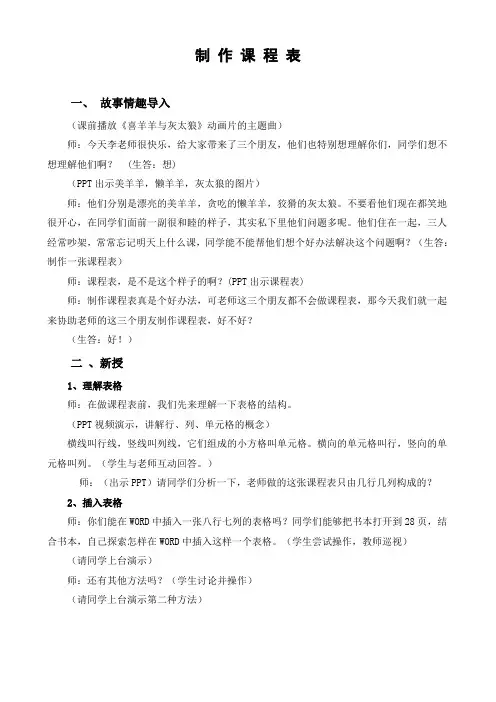
制作课程表一、故事情趣导入(课前播放《喜羊羊与灰太狼》动画片的主题曲)师:今天李老师很快乐,给大家带来了三个朋友,他们也特别想理解你们,同学们想不想理解他们啊? (生答:想)(PPT出示美羊羊,懒羊羊,灰太狼的图片)师:他们分别是漂亮的美羊羊,贪吃的懒羊羊,狡猾的灰太狼。
不要看他们现在都笑地很开心,在同学们面前一副很和睦的样子,其实私下里他们问题多呢。
他们住在一起,三人经常吵架,常常忘记明天上什么课,同学能不能帮他们想个好办法解决这个问题啊?(生答:制作一张课程表)师:课程表,是不是这个样子的啊?(PPT出示课程表)师:制作课程表真是个好办法,可老师这三个朋友都不会做课程表,那今天我们就一起来协助老师的这三个朋友制作课程表,好不好?(生答:好!)二、新授1、理解表格师:在做课程表前,我们先来理解一下表格的结构。
(PPT视频演示,讲解行、列、单元格的概念)横线叫行线,竖线叫列线,它们组成的小方格叫单元格。
横向的单元格叫行,竖向的单元格叫列。
(学生与老师互动回答。
)师:(出示PPT)请同学们分析一下,老师做的这张课程表只由几行几列构成的?2、插入表格师:你们能在WORD中插入一张八行七列的表格吗?同学们能够把书本打开到28页,结合书本,自己探索怎样在WORD中插入这样一个表格。
(学生尝试操作,教师巡视)(请同学上台演示)师:还有其他方法吗?(学生讨论并操作)(请同学上台演示第二种方法)师:同学们真棒,找到两种插入表格的方法。
我们能够从表格菜单中选择插入表格命令,在对话框中输入具体的列数与行数;还能够利用工具栏中插入表格按钮,按着鼠标的左键拖动出N行M列的表格,选择一个你喜欢的方法插入一张八行七列的表格。
(之前插入表格不符合要求的按“撤销键”重新插入,同桌相互检查插入的表格是否符合要求。
)(学生操作)3、合并单元格、添加斜线(PPT)师:出示制作好的课程表,让学生于自己制作的相比较,你们看看这两张表格有什么不同的地方?(学生观察并回答)(明确几处要求合并单元格及哪里要求添加斜线)师:合并单元格和添加斜线的操作并不难,请同学们把书本打开到29和30页,前后四人一个小组讨论研究,并尝试一下,老师相信你们能够完成任务。
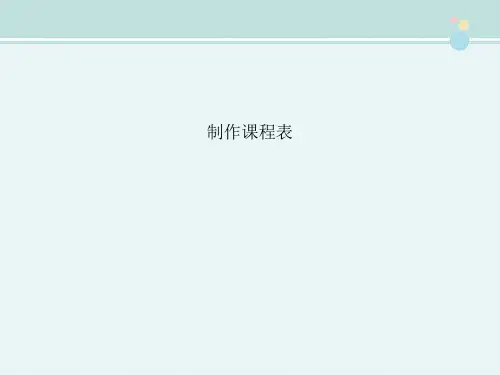

在Word中制作课程表
一、教学目标
学习在Word中插入表格、合并单元格、绘制斜线表头、调整行宽和列高以及对表格的简单编辑和后期修饰。
二、教学过程
1.任务一:插入表格。
在Word中插入一个8行7列的表格(利用菜单或工具栏插入表格)。
操作过程:
A、用鼠标单击菜单栏上的“表格”菜单项。
B、在下拉菜单中选择“插入”选项,并在其子菜单中单击“表格”。
出现“插入表格”
对话框。
C、在“插入表格”对话框中根据自己的实际需要,在“列数”,“行数”文体框中输入
数值,再单击“确定”按钮,即可得到一张表格。
2. 任务二:合并单元格。
选定要合并的单元格,按鼠标右键,单击“合并单元格”按钮。
3. 任务三:制作表头。
添加斜线制作表头:点“表格”菜单,再点“绘制斜线表头”,再按确定即可画出表头4. 任务四:输入课程内容,完成表格。
注意:
(1)表头的内容录入;
(2)文字的对齐方式(居中);
(3)行高、列宽的调整。
其实我们还可以用Word软件来制作很多种表格,如座位表、发票、车票、通讯录、个人简历等。


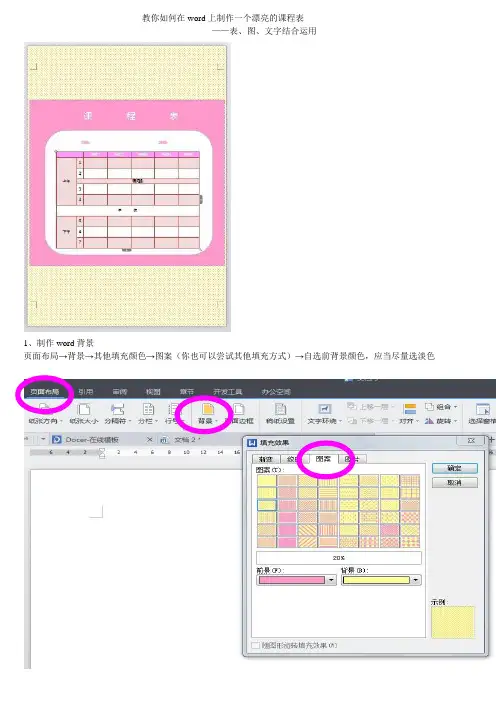
教你如何在word上制作一个漂亮的课程表——表、图、文字结合运用1、制作word背景页面布局→背景→其他填充颜色→图案(你也可以尝试其他填充方式)→自选前背景颜色,应当尽量选淡色Word变成2、添加形状插入→形状→选择基本形状中的矩形→调整矩形框的大小和位置→右击矩形框→选择“设置对象格式”→将填充颜色改为淡色玫红(颜色最好柔和一些)3、同2的步骤,再添加一个圆角矩形,将它放到第一个矩形的上面,并将圆角矩形的填充色改为白色。
一般情况下默认后添加的图形在上,所以不用再改变两个图形的叠放次序。
但是必须将两个矩形图案组合在一起,方法如下:按住ctrl键选中两个矩形图案→点击右键→点击组合4、添加表格由于表格与图形是不同的性质,所以添加的表格一旦拖到图形区域就会被图形覆盖。
此时右击图形→叠放次序→衬于文字下方。
添加表格的步骤:插入→表格→选择10×7的表格(按照自己要完成的表格样式进行选择,行列数多少也是可以加的)→修改表格将第一行的1、2列合并同理,将所有需要合并的单元格都合并。
然后改变单元格的长宽(将鼠标移到需要改变长宽的单元格上,鼠标变为两条平行线时就可以压缩了,如果单元格长宽无法调整,请右击单元格→选择行→尺寸→行高值改为固定值,现在就可以对单元格进行调整了。
如果单元格调整以后,单元格中的文字不能在单元格中显示,请将鼠标移至单元格→开始→点击段落一栏右下角那个按键→间距→段后→固定值(根据文字和单元格的相对距离改变固定值的具体大小)5、选择表格背景色全选表格→表格样式→选中首行填充、隔行填充→选一个自己喜欢的样式和颜色。
如果那里的样式没有你喜欢的,你可以自己制作,但是要自己去更改每一行的填充颜色,如果行数较多,建议你到excel里操作,那里面对表格的功能非常齐全6、添加表格以外的文字这需要自己添加文本框,并且更改文本框的背景色和边框线条的颜色,使其与之前添加的矩形融为一体。
插入→文本框→右击文本框→选择设置对象格式→边框与线条。
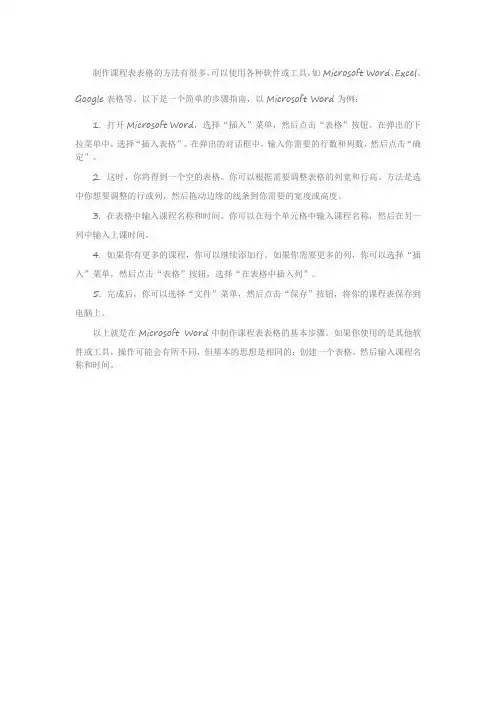
制作课程表表格的方法有很多,可以使用各种软件或工具,如Microsoft Word、Excel、Google表格等。
以下是一个简单的步骤指南,以Microsoft Word为例:
1. 打开Microsoft Word,选择“插入”菜单,然后点击“表格”按钮。
在弹出的下
拉菜单中,选择“插入表格”。
在弹出的对话框中,输入你需要的行数和列数,然后点击“确定”。
2. 这时,你将得到一个空的表格。
你可以根据需要调整表格的列宽和行高。
方法是选中你想要调整的行或列,然后拖动边缘的线条到你需要的宽度或高度。
3. 在表格中输入课程名称和时间。
你可以在每个单元格中输入课程名称,然后在另一列中输入上课时间。
4. 如果你有更多的课程,你可以继续添加行。
如果你需要更多的列,你可以选择“插入”菜单,然后点击“表格”按钮,选择“在表格中插入列”。
5. 完成后,你可以选择“文件”菜单,然后点击“保存”按钮,将你的课程表保存到电脑上。
以上就是在Microsoft Word中制作课程表表格的基本步骤。
如果你使用的是其他软
件或工具,操作可能会有所不同,但基本的思想是相同的:创建一个表格,然后输入课程名称和时间。
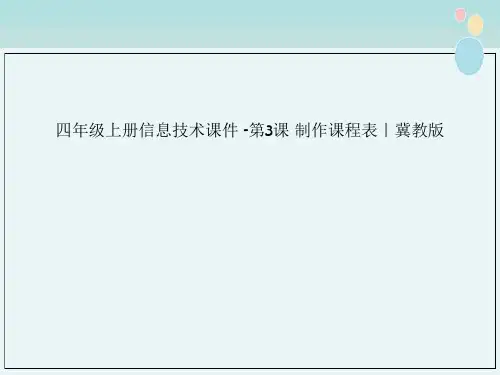


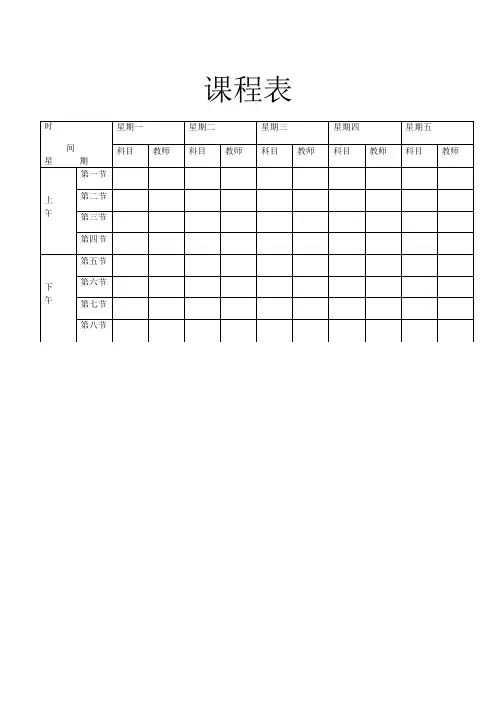
矿产资源开发利用方案编写内容要求及审查大纲
矿产资源开发利用方案编写内容要求及《矿产资源开发利用方案》审查大纲一、概述
㈠矿区位置、隶属关系和企业性质。
如为改扩建矿山, 应说明矿山现状、
特点及存在的主要问题。
㈡编制依据
(1简述项目前期工作进展情况及与有关方面对项目的意向性协议情况。
(2 列出开发利用方案编制所依据的主要基础性资料的名称。
如经储量管理部门认定的矿区地质勘探报告、选矿试验报告、加工利用试验报告、工程地质初评资料、矿区水文资料和供水资料等。
对改、扩建矿山应有生产实际资料, 如矿山总平面现状图、矿床开拓系统图、采场现状图和主要采选设备清单等。
二、矿产品需求现状和预测
㈠该矿产在国内需求情况和市场供应情况
1、矿产品现状及加工利用趋向。
2、国内近、远期的需求量及主要销向预测。
㈡产品价格分析
1、国内矿产品价格现状。
2、矿产品价格稳定性及变化趋势。
三、矿产资源概况
㈠矿区总体概况
1、矿区总体规划情况。
2、矿区矿产资源概况。
3、该设计与矿区总体开发的关系。
㈡该设计项目的资源概况
1、矿床地质及构造特征。
2、矿床开采技术条件及水文地质条件。
利用W O R D2010制作课程表
1.绘制表格:插入表格插入表格;
2.计算好表格的行和列数
3.插入的表格呈现为下图样
4.调整表格:①鼠标移动到表格最后一行,当鼠标呈现下图形状时
按住鼠标往下拉适当高度放开②鼠标移动到表格最后一列,当鼠标呈现下图形状时按住鼠标往后拉适当宽度放开
③选中整个表格:鼠标移动到表格左上角,当出现如下红色圈的
图标时,用鼠标点击就可选中整个表格;
④平均分布各行各列:选中整个表格后,单击鼠标右键找到“平均分布各行”,“平均分布各列”在用鼠标点击2项就OK。
5.在各个单元格中添加文字
6.合并单元格:选中下面红色区域,单击鼠标右键合并单元格
以下几个区域均按照此方法来做(将区域合并)
做好的样子且加上文字,如图
7.设置所有文字居中:选中整个表格右键单元格对齐方式(选择水平居中)
设置完后的效果如下
8.单元格底纹设置:选中区域右键边框和底纹
进入界面如下设置
设置好后的效果如下:
9.插入图片,小小的装饰课表:鼠标固定在课表下方的空白处插入
图片
10.设置图片格式,便于调整:选中图片右键自动换行(衬文字下方)
11.调整位置:鼠标左键选中图片将其移动到合适位置,微调整就大功告成
12.保存:文件保存(注意选择好保存位置)。
课程表表格制作教程在日常学习和工作中,经常需要制作课程表表格来安排和管理课程安排。
Microsoft Word是一款功能强大的文字处理软件,也可以用来制作课程表表格。
本文将介绍如何在Word中使用表格功能制作课程表。
步骤一:打开Word并创建新文档首先,打开Microsoft Word软件,并创建一个新的空白文档,即可开始制作课程表表格。
步骤二:插入表格在新建的文档中,点击菜单栏上的“插入”选项,然后选择“表格”,并选择所需的行列数量。
一般情况下,一周的课程表通常是7列,上方可以有一行标题栏。
根据需要选择行列数量后,点击鼠标左键即可插入表格。
步骤三:编辑表格内容插入表格后,可以使用鼠标点击表格中的单元格进行内容编辑。
根据实际需要,可以填写课程名称、上课时间、教室地点等信息。
可以通过鼠标右键点击单元格,选择“合并单元格”或“拆分单元格”来调整表格布局,使其符合课程的实际安排。
步骤四:设置表格样式表格中的内容编辑完成后,可以对表格样式进行设置,让课程表看起来更美观。
通过点击鼠标左键选择表格中的单元格、行或列,然后在菜单栏上选择“设计”选项卡,可以设置单元格背景色、边框样式、文字样式等。
根据实际需要选择合适的样式后,课程表的整体外观将得到一定程度的改善。
步骤五:调整表格布局在制作课程表时,经常需要调整表格布局,以满足各种不同的需求。
Word提供了丰富的布局工具,可以方便地调整表格的行高、列宽等。
通过鼠标左键点击表格中的单元格、行或列,并在菜单栏上选择“布局”选项卡,可以进行调整。
例如,可以通过“行高”选项来设置行的高度,通过“列宽”选项来设置列的宽度。
步骤六:保存课程表在制作课程表完成后,记得及时保存文档,以便后续使用和修改。
点击菜单栏上的“文件”选项,然后选择“保存”或“另存为”,选择保存路径和文件名后即可保存课程表。
总结通过以上步骤,我们可以在Microsoft Word软件中轻松制作出一个美观实用的课程表表格。
授课班级:阜阳二中高一(6)班教学题目:普通高中信息技术基础必修第三章信息的加工与表达3、1文本信息的加工与表达教学目的:通过演示如何在利用word制作一份课程表,使学生知道表格的组成;掌握表格的制作方法;知道一些简单的表格修饰和操作(如加粗表格的边框、表格单元格的合并)重难点:重点:掌握表格的制作方法难点:插入表格后,如何对表格进行各种修改主要教学方法:课堂演示、任务驱动法教具:pc机、word等各种软件教学过程及时间分配:前15-20分钟为教师演示讲解,剩余时间为学生自主操作练习,教师从旁指导教学内容:一、新课导入:展示一份精美的纸质课程表,导言:大家看这张课程表漂亮吗?它的主要组成部分是什么?大家想动手制作一份属于自己的课程表吗?下面我们就来学习一下如何利用word制作课程表。
二、新课讲授:1、表格的组成表格是由”行”和”列”组成,行和列交叉就是单元格。
2、插入表格选择“表格”→“插入”→“表格”,调整插入表格的行数和列数,这里按照每周5天,每天7节课(上午4节,下午3节),表格应当调整为8行7列3、合并单元格选中需要合并的单元格,选择“表格”→“合并单元格”(或是右击,在弹出的快捷菜单中选择“合并单元格”)4、自动套用格式选定整个表格,选择“表格”→“表格自动套用格式”,在“表格样式”选择框中选择合适的样式,word将在下面的“预览”框中显示该样式的效果。
5、在表格中输入文字将光标定位到需要输入文字的单元格中即可输入6、表格的居中对齐选中整个单元格,右击,在弹出的快捷菜单中选择“单元格对齐方式”,选择“居中”。
7、加粗表格边框选中整个表格,右击,在弹出的快捷菜单中选择“边框和底纹”,在弹出的对话框中选择“边框”→方框,设置线型、颜色、宽度。
这样一个完整的课程表框架就完成了。
三、教师布置任务,学生练习,教师从旁指导任务:请学生利用课堂时间做出一课程表框架。
在WORD中制作课程表吴川市第一中学高一信息技术李亚秋一、教学目标1、知识与技能:了解表格(行、列、单元格)的概念,清楚行与列的区别。
学习在WORD中插入表格、合并单元格、绘制斜线表头、调整行宽和列高。
2、过程与方法:采用“自学学习——探究学习”的方法,学会制作简单的课程表。
3、情感态度与价值观:在课堂教学中给学生实验、实践、动手操作研究的机会,培养学生动手能力、解决实际问题的能力和探索精神,使学生保持求知欲和创新精神。
二、学生分析学生通过前面的几节课,已经熟悉了Word的基本操作,都能熟练录入汉字,而且能灵活使用鼠标及键盘操作,年龄都在十六岁左右,对身边的新事物感兴趣,积极性高,模仿及创作力强。
学生在日常学习生活中会用纸和笔绘制表格,故采用“自学学习——探究学习”的教学方法,让学生从学习生活中入手来寻找用计算机这样的媒介来制作表格的方法。
这样的方法充分发挥学生自主学习的能力,主动参与学习和实践,提高学生的自学能力,从而培养学生对于信息的获取能力,以及分析信息和处理信息的能力。
三、教材分析《制作课程表》是关于word知识体系中的一个相对独立的内容,在前期的学习中,学生已经掌握了word软件的基础操作,如输入文字、修饰文章、插入图片、美化文章等。
Word 有表格制作的强大功能,也是Word有别于记事本的特点之一,课程表是学生平时常见的东西,自己制作一张课程表能给学生带来成就感,制作一张与众不同的课程表又张扬了学生的个性,显示出他们的与众不同。
本课的内容是让学生了解表格(行、列、单元格)的概念、学会插入表格、调整表格,要求学生掌握简易表格的插入方法、学会在表格中输入文字、合并单元格、添加斜线、调整行宽和列高。
教材从实际出发,从制作一张课程表出发,将word 中关于表格的一些常用知识点通过完成课程表(表格)进行阐述,使学生通过本课的学习学会在word中制作表格,并通过学习和练习逐步培养学生的自主探究学习和协作式学习的的能力。